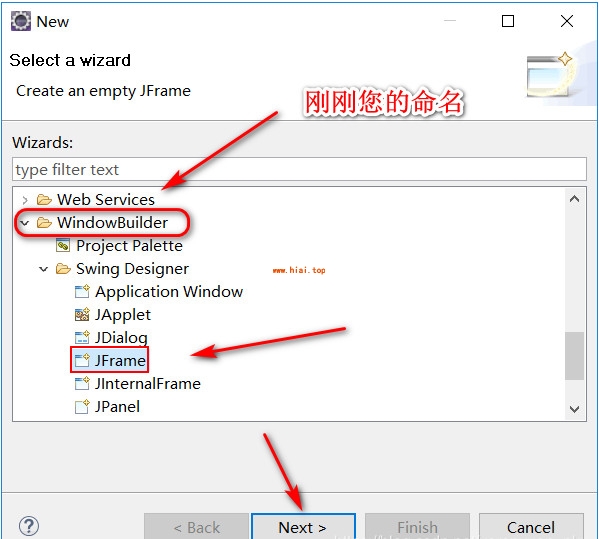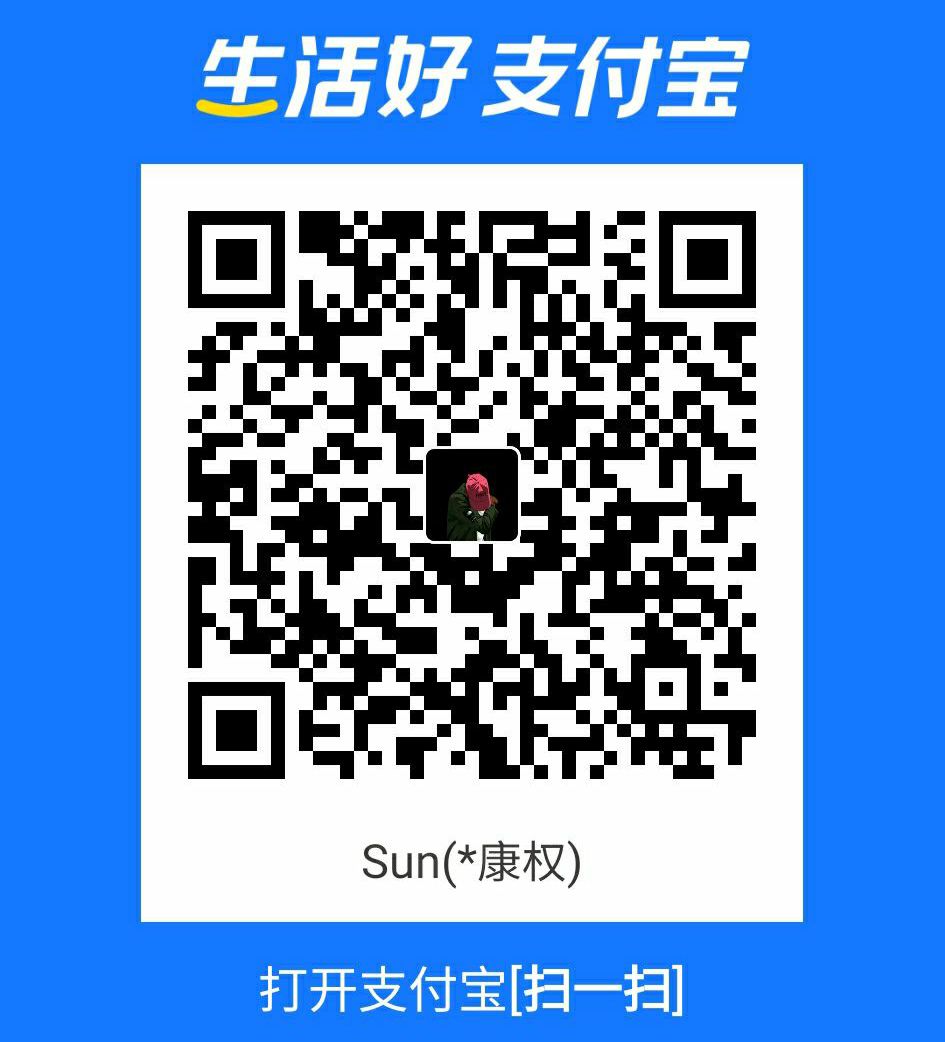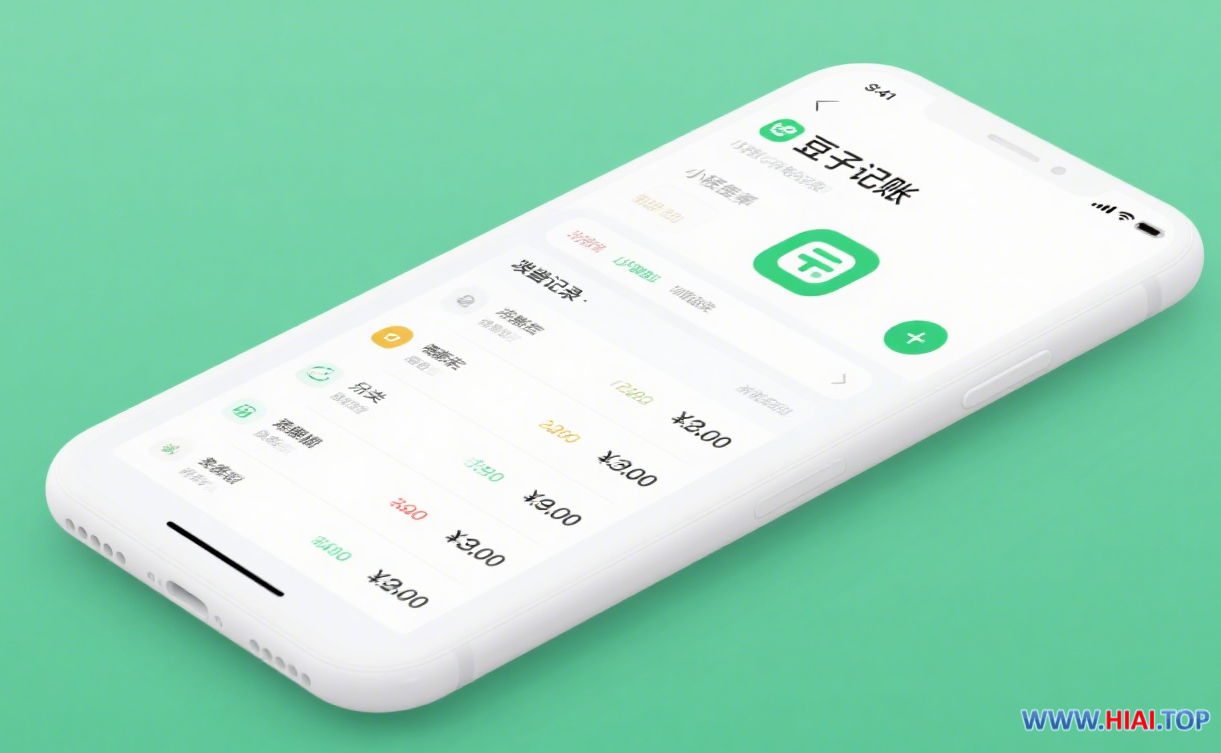使用WindowBuilder开发的项目源码:
WindowBuilder插件的简单介绍
大家都知道在做窗体程序的开发中,传统的Java语言在开发窗体应用程序中仅靠代码语句来实现对控件的控制显得不够灵活和准确,难以高效的开发具有良好用户界面的应用程序,所以我们应该寻找Java中可以拖拽控件来实现窗体绘制的插件。所幸的是找到了一种还算好用的插件——WindowBuilder,它是一款基于Eclipse平台的双向Java的GUI设计插件式的软件,它具备SWT/JFACE开发、Swing开发及GWT开发三大功能,是一款不可多得的Java体系中的WYSIWYG工具。
下载地址
打开浏览器,在地址栏中输入网址:https://www.eclipse.org/windowbuilder/download.php
在打开的网站中单击如下link。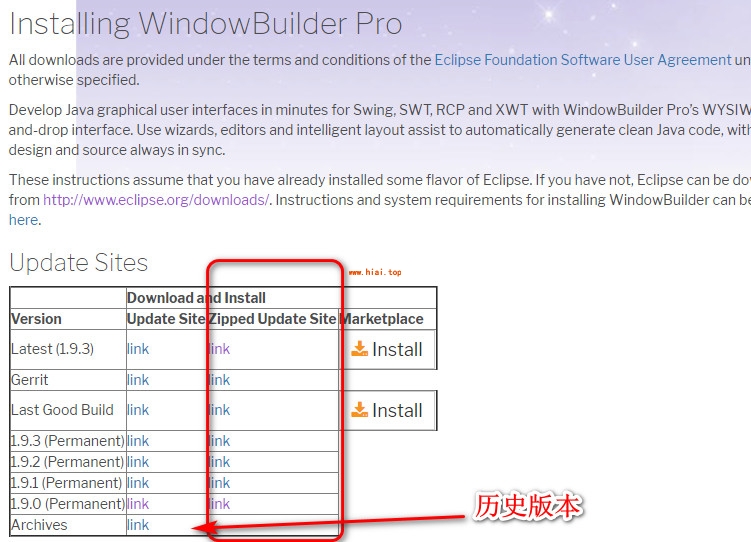
接着跳到一个下载页面,点击Download按钮进行下载即可。最后下载到的zip压缩包为repository.zip。
WindowBuilder离线安装
由于下载到本地之后是一个zip压缩文件,所以可离线安装WindowBuilder插件了。安装步骤如下:
1.打开Eclipse,Help→Install New Software...,出现如下图所示界面。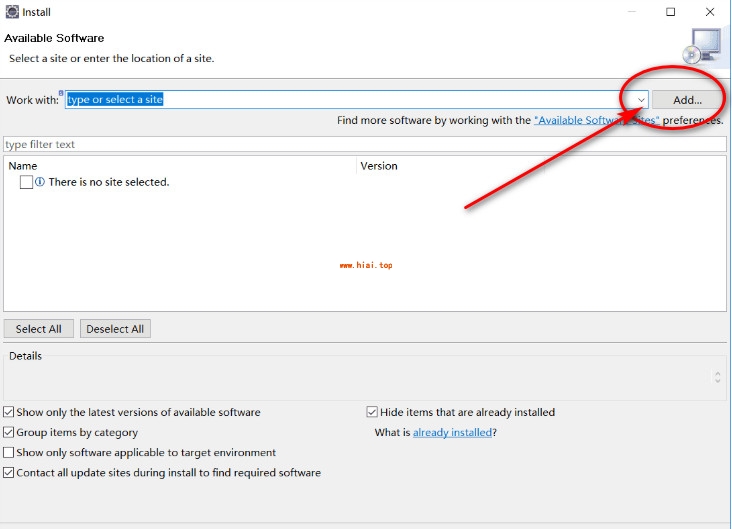
2.点击Add按钮,在Name文本域中起名字是随意的,也可不起,这里我起的名字为windowbuilder,在Location文本域中把WindowBuilder离线安装插件包的地址(例如,本人的就是D:\plugins\repository.zip)粘贴过去,点击OK按钮。
3.在下图中点击Select All,并点击Next。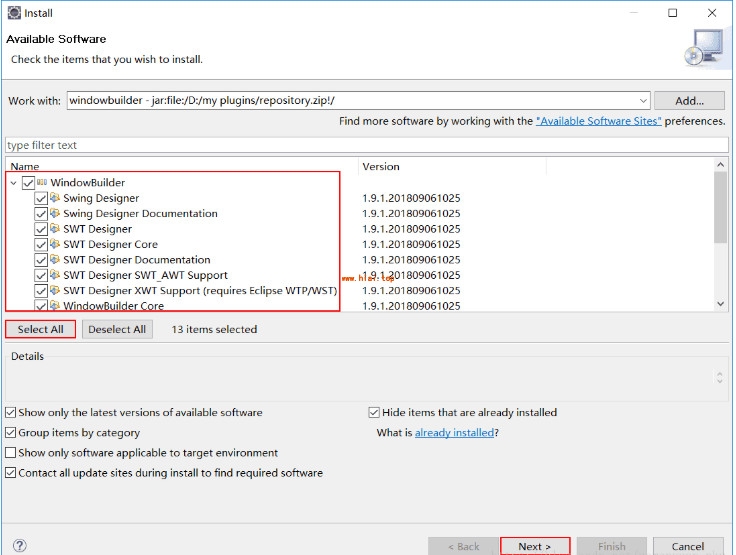
4.接着出现如下图所示界面,继续点Next。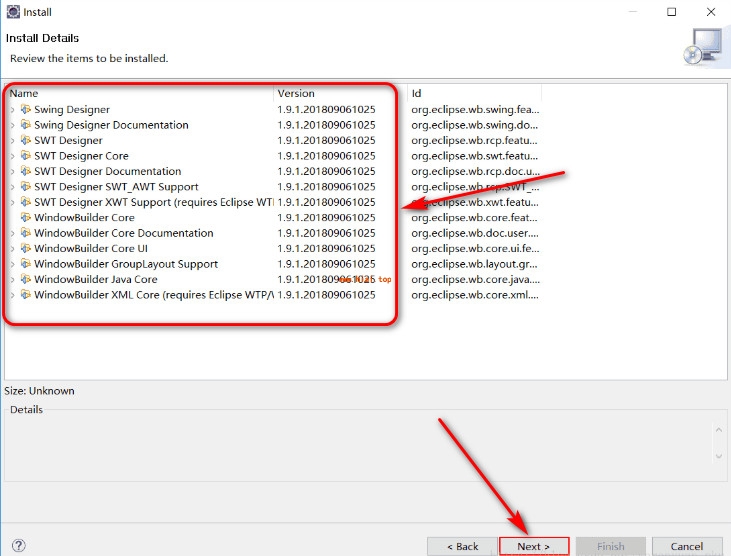
5.然后出现点击我接受按钮,并点击Finish。
6.在我们就慢慢等着它下载,下载完毕就成功安装了windowbuilder插件。
7.重启Eclipse,WindowBuilder插件生效。
使用演示
安装好WindowBuilder插件之后重启Eclipse,若想可视化的建一个窗体程序,可进行如下操作:
新建一个Java项目,在Java项目上单击右键→New→Other→WindowBuilder→Swing Designer可以看到有许多库可以使用,如下图: